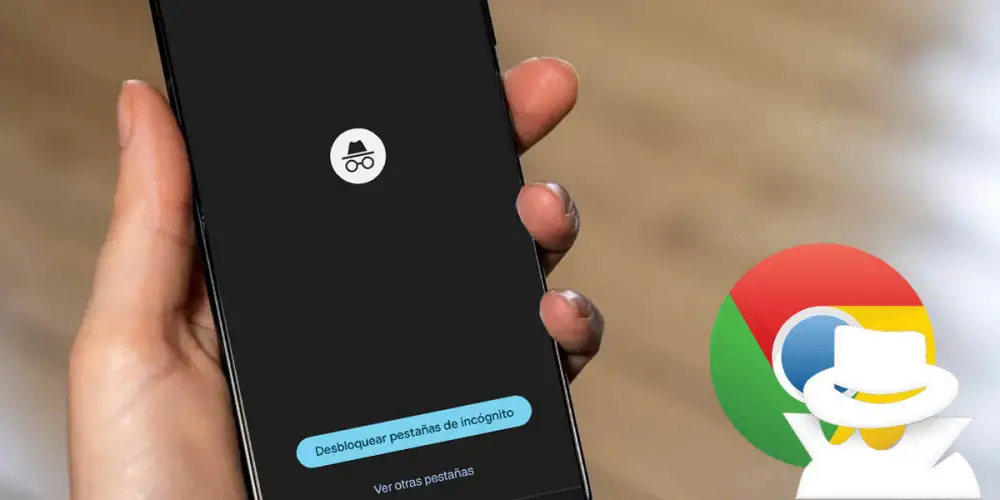
Vil du at inkognitofanene du åpner i Google Chrome skal være usynlige for alle? Godt , du trenger ikke å lukke dem hver gang du slutter å bruke mobilen .
Takket være den nye personvernfunksjonen som selskapet har inkludert i sin Android-nettleser, det er nå mulig å legge til et nytt lag med sikkerhet til nevnte funksjon.
Kort sagt, hvem som helst vil ha muligheten til det låse og låse opp tilgang til en inkognitofane ved å bruke telefonens fingeravtrykk eller sikkerhets-PIN.
Så du kan blokkere Chromes inkognitomodus med fingeravtrykket ditt på Android
Før vi viser deg prosedyren du må utføre, er det viktig å nevne det denne funksjonen er ennå ikke utgitt over hele verden .
Hvis du vil nyte dette ekstra lag med personvern, må du aktivere betaversjonen av Google Chrome fra Google Play Store. Denne versjonen vil gi deg tilgang til de nyeste funksjonene før alle andre.
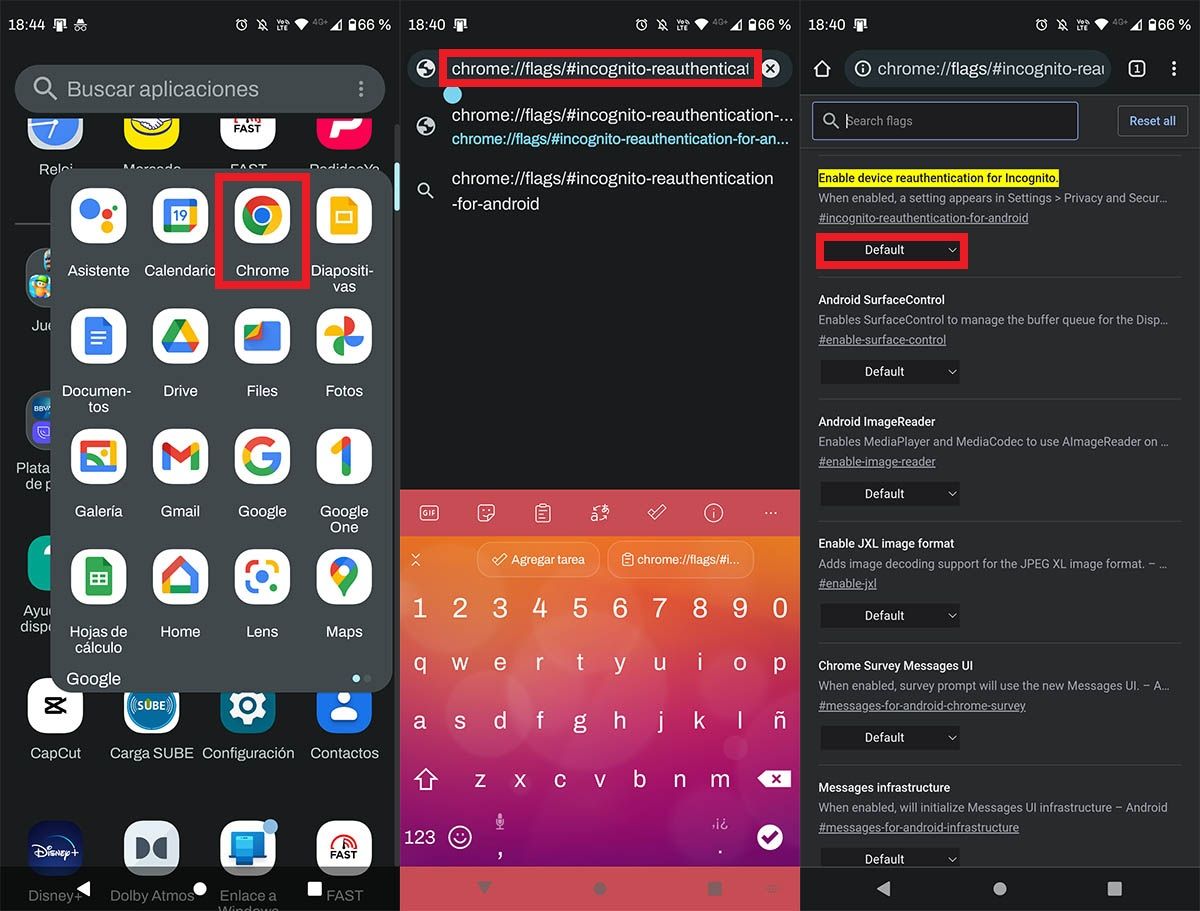
- Det første du må gjøre er åpne Google Chrome fra mobilen .
- Når du er inne i Google-nettleseren, du må lime inn følgende adresse : «chrome://flags/#incognito-reauthentication-for-android» (uten anførselstegn).
- Derfor må du klikke på knappen som sier "Misligholde" , som ligger under kategorien "Aktiver enhetsgjenautentisering for inkognito" .
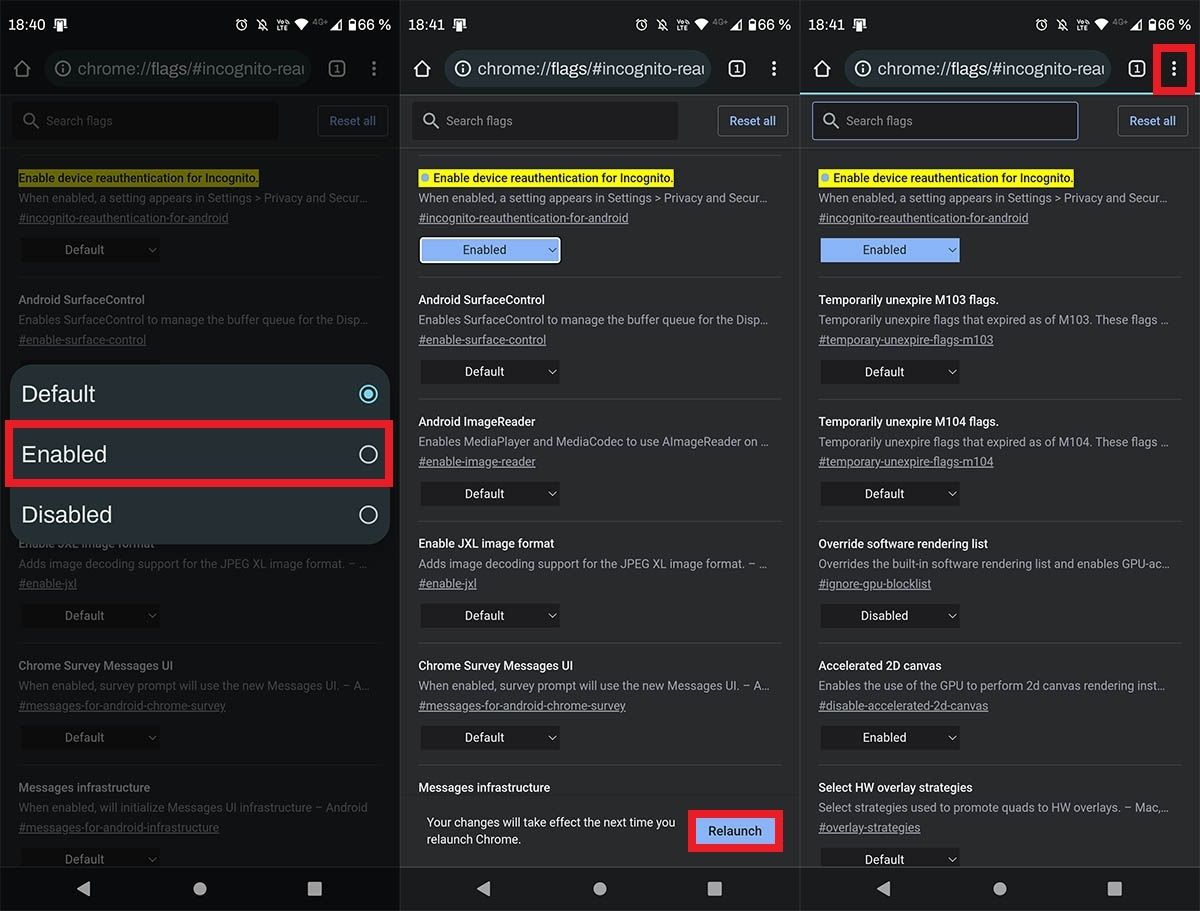
- Deretter må du velge Alternativet "Aktivert".
- Etter å ha aktivert dette alternativet, må du klikke på “Relansering” til start Chrome på nytt .
- Etter å ha startet Google Chrome på nytt, du må treffe de tre små vertikale prikkene som er plassert øverst til høyre på skjermen.
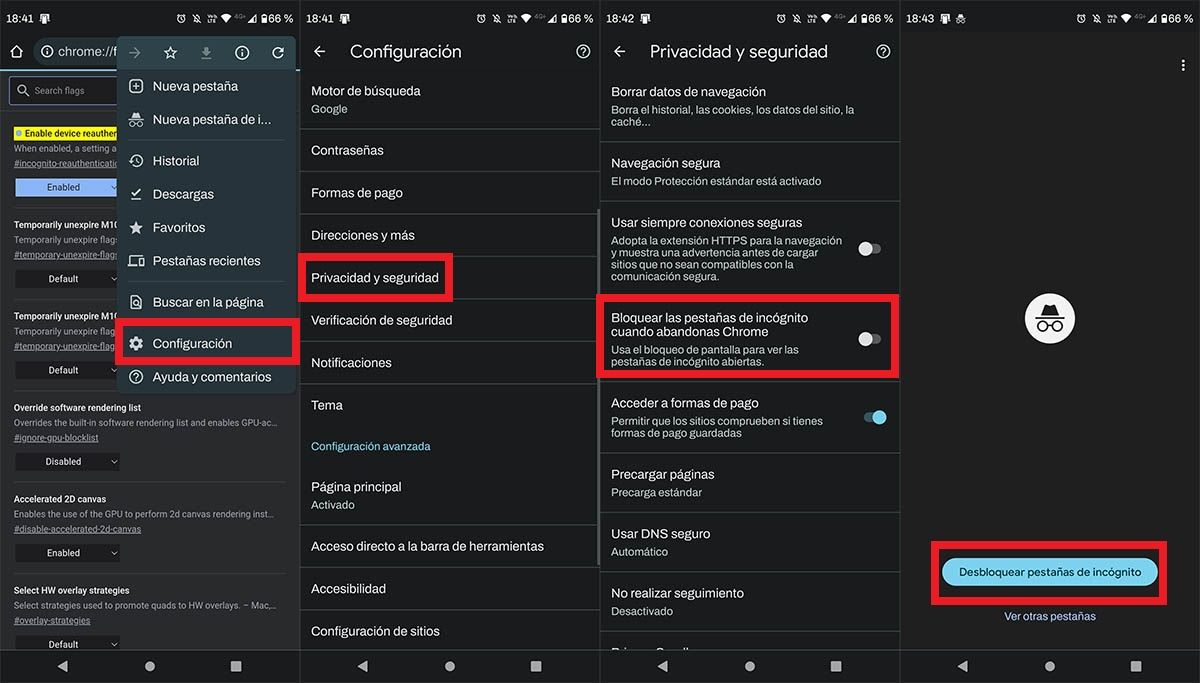
- En meny vil vises med flere alternativer, klikk på den som sier “Innstillinger”.
- Gå inn i delen som heter “Personvern og sikkerhet” .
- Slå på alternativet som sier "Blokker inkognitofaner når du forlater Chrome" .
- Hvis du gjorde alle trinnene riktig, hver gang du lukker Chrome og har en inkognitofane åpen , vil nettleseren be deg om å bruke fingeravtrykket ditt slik at du får tilgang til det igjen.
Sist men ikke minst, hvis Google Chrome ikke tillater deg å blokkere inkognitofaner når du forlater nettleseren, må du lukke Chrome i bakgrunnen, dette løser vanligvis problemet med at inkognitofanen ikke vises.
